浏览器下载路径修改步骤详解
在日常网络使用过程中,用户经常需要通过浏览器获取各类文件资源。大部分浏览器默认设有固定存储路径,但根据个性化需求调整下载目录能显著提升文件管理效率。本文将详细解析不同平台浏览器的通用设置方法,助您快速掌握存储位置修改技巧。
通用设置流程解析:
1、启动目标浏览器后,定位界面右上方功能区域。多数现代浏览器采用齿轮或三点式图标表示设置入口,部分传统浏览器仍保留显性工具栏设计,用户可通过菜单栏快速访问控制面板。
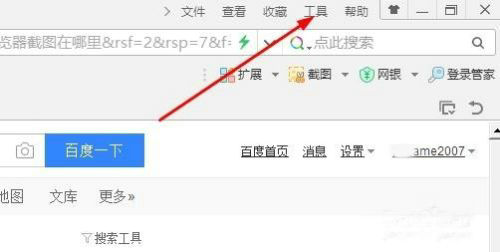
2、展开功能列表后选择参数配置选项,该操作将激活浏览器的完整设置界面。部分浏览器在此层级会直接展示下载管理模块,若未直观显示需通过左侧导航栏切换至下载相关分页。
3、在下载参数面板中,注意查找带有路径标识的配置项。主流浏览器通常使用"保存位置"或"下载目录"等明确表述,配置栏右侧普遍设有文件夹图标或"更改"按钮用于触发路径修改窗口。
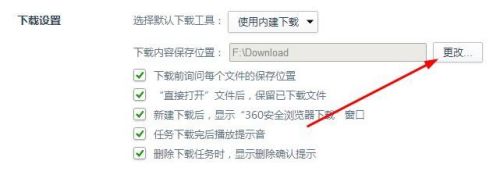
4、系统文件选择器激活后,建议预先建立专用下载目录。推荐按文件类型创建层级文件夹结构,例如建立「下载中心」主目录后细分「文档资料」、「影音文件」、「程序安装包」等子类目,便于后期检索管理。
5、针对临时性存储需求,多数浏览器在下载确认窗口提供路径覆盖功能。当触发具体文件下载时,用户可点击对话框中的浏览选项,临时指定本次下载的存储位置而不影响全局设置。
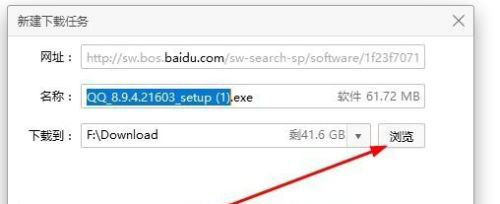
6、完成路径调整后,建议执行测试下载验证设置生效情况。注意观察文件是否准确存入新设定目录,同时检查浏览器是否保留历史下载记录,确保配置变更不影响既有下载任务。
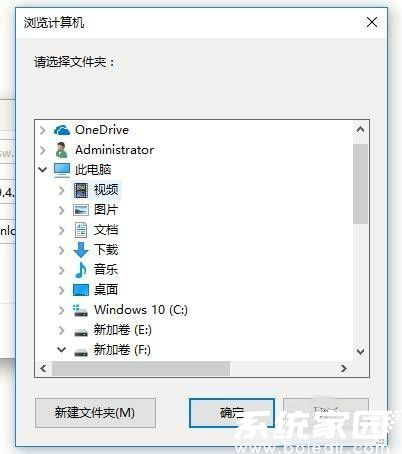
进阶应用方面,部分浏览器支持智能存储规则设定。用户可配置特定文件类型自动转存至对应目录,如设置.doc/.pdf文档自动存入文献库,.mp4/.avi视频文件默认保存至影音专区。这种自动化分类机制能大幅提升数字资产管理效率,避免后期繁琐的文件整理操作。
对于多用户共用设备的情况,建议每位使用者建立独立配置文件。通过浏览器账户系统创建专属配置,既可保持个性化下载设置,又能有效隔离不同用户的隐私数据。定期清理下载历史与缓存文件也是维持浏览器高效运行的重要维护措施。
存储路径修改看似简单,实则涉及系统权限管理。若出现无法修改路径的异常情况,请检查浏览器是否获取了足够的系统写入权限。部分安全软件可能限制应用程序的文件访问权限,需在防护设置中添加浏览器为信任程序。同时建议避开系统保护区目录,选择用户文档分区建立存储路径,确保下载流程稳定可靠。
相关下载
相关文章
更多+-
05/01
-
12/15
-
12/15
-
12/15
-
12/13
手游排行榜
- 最新排行
- 最热排行
- 评分最高

